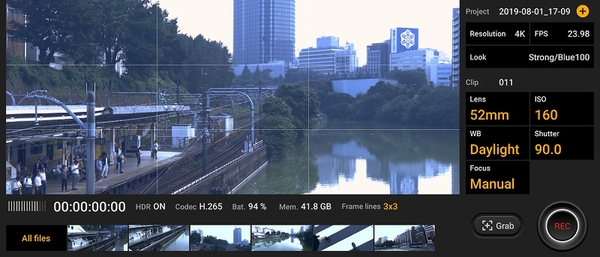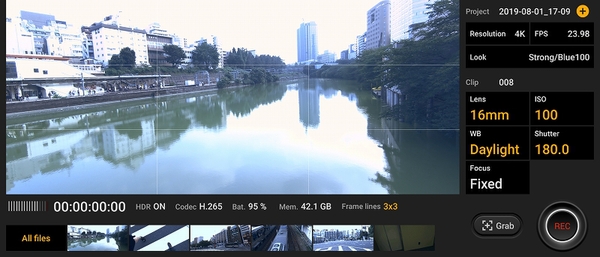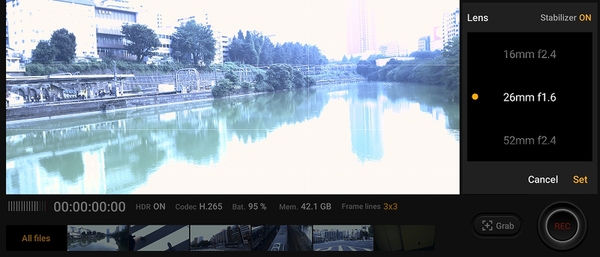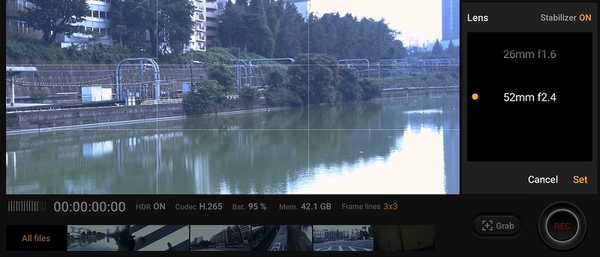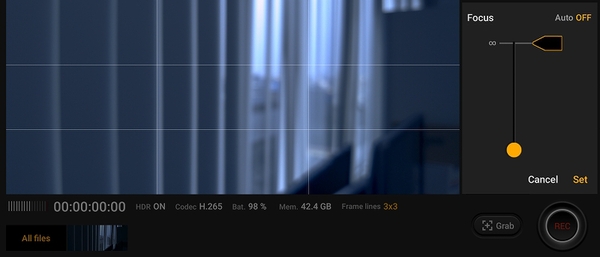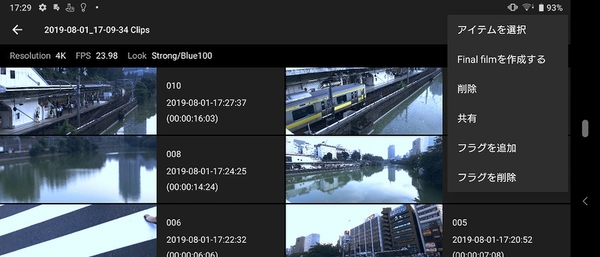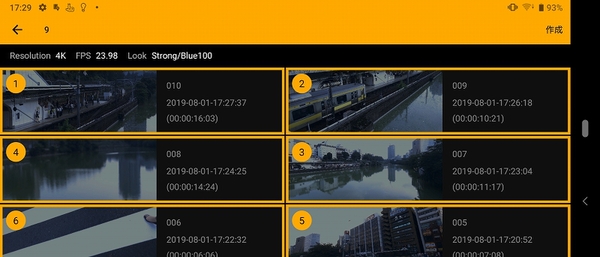設定項目は多いが
思い通りの絵が撮れるようになると快感
プロジェクトを作成後には、クリップの設定を行なう。このクリップを複数組み合わせて、ひとつの動画にすることになる。クリップの設定はLensとWB(ホワイトバランス)、Focus、ISO、Shutterが中心。すべてお任せのような機能がないため、初心者にはやや心理的ハードルの高い部分だ。最初はレンズで画面の広さを決めて、WBとFocusをAUTO、ISOとShutterは画面上のプレビューを見ながら、明るすぎたり、暗すぎたりしないように設定してみるといい。
録画のスタートは画面右下のRecボタンを押すだけと、普通の動画撮影アプリと変わらない。また撮影中に「Grab」を押すと、そのときの静止画が保存される。そのため、録画ではなく1枚絵用としてCinema Proを使用してもいいだろう。
上記で作成したクリップを複数つなげて、ひとつの作品にするというのがCinema Proの使い方だ。そのため、Cinema Proアプリ内での動画編集機能は、クリップを連結するだけ。特定の動画短くするといった機能はない。ただ、動画ファイルとして保存されているため、別の動画編集アプリで調整したり、PCで処理したりといった使い方も可能だ。
まずは短いクリップでトライしてみよう
最近のSNS上の動画はごく短いもの、6〜10秒程度のものが主流だ。いきなり長い動画は難易度が高いため、ごく短い動画から攻めてみよう。上記で紹介したLookはいずれも扱いやすく、かつシネマな雰囲気が生まれやすい。Xperia 1の手ぶれ補正性能もあり、ジンバルがなくともブレの少ない動画にしやすいため、日常の風景やペットの様子などから、Cinema Proにトライしてみよう! 以下、サンプルを撮影したので、ぜひとも参考にしてほしい。
| 「Xperia 1」の主なスペック | |
|---|---|
| メーカー | ソニーモバイルコミュニケーションズ |
| 取り扱い | ドコモ、au、ソフトバンク |
| ディスプレー | 6.5型有機EL(21:9) |
| 画面解像度 | 1644×3840ドット |
| サイズ | 約72×167×8.2mm |
| 重量 | 約178g |
| CPU | Snapdragon 855 2.8GHz+2.4GHz+1.7GHz(オクタコア) |
| 内蔵メモリー | 6GB |
| 内蔵ストレージ | 64GB |
| OS | Android 9 |
| 最大通信速度(下り/上り) | 37.5Mbps/988Mbps |
| 無線LAN | IEEE802.11ac |
| カメラ | アウト:約1220万画素(F値1.6) +約1220万(望遠、F値2.4) +約1220万(超広角、F値2.4) /イン:約800万画素 |
| バッテリー容量 | 3200mAh |
| 防水/防塵 | IPX5,8/IP6X |
| 生体認証 | ○(指紋) |
| USB端子 | Type-C |
| カラバリ | パープル、ブラック、 ホワイト(auとソフトバンクのみ)、 グレー(auのみ) |